Texet T-930HD: 12 Воспроизведение видео
12 Воспроизведение видео: Texet T-930HD
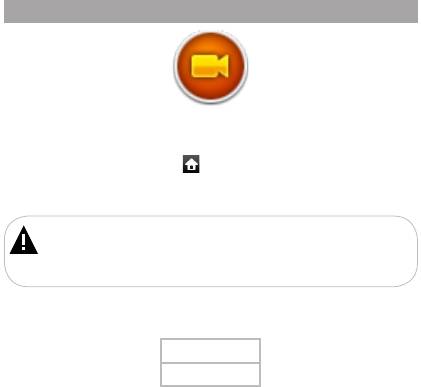
12 Воспроизведение видео
Видео
В этом режиме вы можете воспроизводить FullHD/1080p видеофайлы
в форматах AVI, MP4, M4V, MKV, VOB, MPG, RM/RMVB, MOV, PMP, FLV,
TS/TP, M2TS. Нажмите кнопку для выхода в главное меню. Нажмите
на иконку “Видео” на панели основного меню, вы перейдете в меню
раздела “Видео”.
ВНИМАНИЕ!
Плеер поддерживает самые распространенные форматы
видеофайлов, тем не менее, перед началом использования убедитесь, что
ваши файлы соответствуют перечню поддерживаемых форматов (см. п.4).
Если к плееру подключены дополнительные источники памяти
(карта microSD), выберите нужный источник файлов в списке и нажмите
на него.
Память
Карта
Для просмотра всех файлов и папок прикоснитесь к списку и
передвиньте его вверх/вниз.
Для входа в папку с файлами или начала просмотра видеофайла
нажмите на соответствующую строку.
22
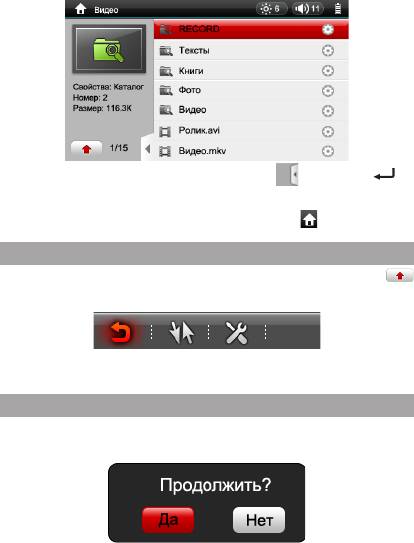
Для выхода из папок используйте кнопку или кнопку на
корпусе плеера.
Для выхода в главное меню используйте кнопку .
12.1 Управление списком файлов
Для входа в меню дополнительных настроек нажмите кнопку
в нижнем левом углу.
Более подробно функции управления списком файлов и папок
описаны в разделе “Файлы” (см. п. 11).
12.2 Режим воспроизведения видео
Плеер имеет функцию памяти воспроизведения. При запуске
файла, воспроизведение которого было прервано, на дисплее появится
информационное меню.
Нажмите “Да” для продолжения воспроизведения файла, начиная с
фрагмента, на котором он был прерван. Нажмите “Нет” для воспроизведения
файла сначала.
Для отображения вспомогательного меню управления просмотром
23
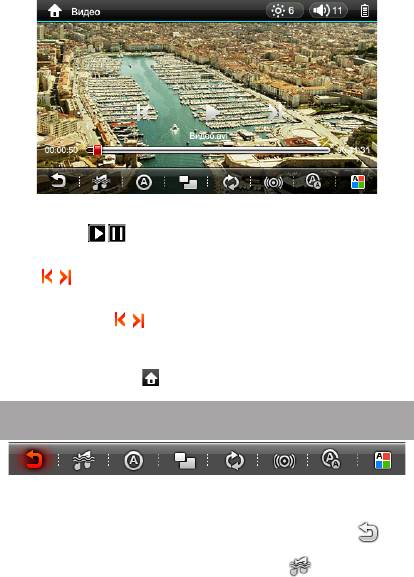
видеофайлов прикоснитесь к центру дисплея. Прикоснитесь к центру
дисплея еще раз, чтобы скрыть вспомогательное меню.
Для паузы или возобновления воспроизведения видеофайла
нажмите кнопку / .
Для перехода к предыдущему/следующему видеофайлу используйте
кнопки / .
Для ускоренной перемотки видео назад/вперед нажмите и
удерживайте кнопки / . Также, для быстрого перехода к определенному
фрагменту видео можно передвигать бегунок полосы воспроизведения
видеофайла.
Используйте кнопку для выхода в главное меню.
12.3 Вспомогательное меню управления
видеофайлами
Для выхода из пунктов вспомогательного меню коротко прикоснитесь
к дисплею плеера.
Для выхода из режима просмотра файла нажмите кнопку .
Для выбора звуковой дорожки нажмите кнопку , во всплывающем
24
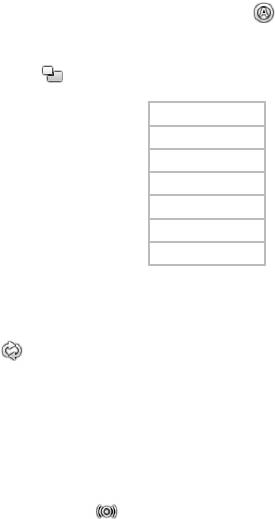
меню справа выберите звуковую дорожку и нажмите на нее.
Для выбора субтитров нажмите кнопку , во всплывающем меню
справа выберите нужную строку субтитров и нажмите на нее.
Для изменения формата вывода изображения на дисплей нажмите
кнопку , во всплывающем меню справа выберите нужный формат и
нажмите на него.
Размер видео
По экрану
Оригинальный
4:3
16:9
NTSC
PAL
Используйте пункты “NTSC” и “PAL” для вывода изображения
на дисплей телевизора. Подробно процесс подключения к ТВ описан в
следующем разделе.
Для изменения режима воспроизведения файлов нажмите кнопку
, во всплывающем меню справа выберите нужный режим и нажмите
на него.
“Без повтора” - воспроизведение только текущего файла видео без
повтора.
“Повтор 1” - непрерывное воспроизведение текущего файла.
“Повтор всего” - непрерывное воспроизведение всех файлов.
“Последовательно” - последовательное воспроизведение всех
файлов.
“Случайно” - воспроизведение файлов в случайном порядке.
Для выбора варианта воспроизведения звука (звукового канала)
нажмите кнопку , во всплывающем меню справа выберите нужный
вариант.
“Стерео” - воспроизведение звука в обычном стереорежиме.
“Левый канал”/“Правый канал”- выбор левого/правого канала в
качестве источника воспроизведения звука.
25
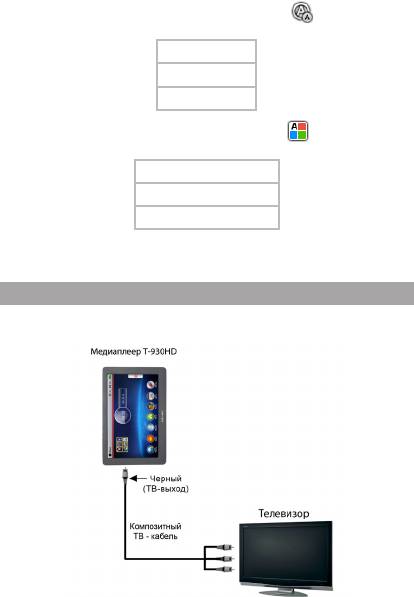
Для выбора размера субтитров нажмите кнопку , во всплывающем
меню справа выберите нужное значение и нажмите на него.
Маленький
Средний
Большой
Для выбора цвета субтитров нажмите кнопку , во всплывающем
меню справа выберите нужное значение и нажмите на него.
По умолчанию(белый)
Красный
Синий
Для выхода из вспомогательного меню коротко прикоснитесь к
центру дисплея.
12.4 Подключение к ТВ
Для просмотра видеофайла на экране телевизора подключите к нему
плеер с помощью композитного ТВ-кабеля (входит в комплект поставки):
26

1. Один штекер ТВ-кабеля подключите в разъем плеера (ТВ-выход-
разъем для подключения наушников).
2. Три штекера ТВ-кабеля подключите в соответствующие разъемы
композитного входа на телевизоре.
3. Включите телевизор и настройте его на внешний источник
воспроизведения AV.
4. Запустите воспроизведение видеофайла на плеере, войдите во
вспомогательное меню настроек и нажмите кнопку . Во всплывающем
меню выберите телевизионный стандарт “NTSC” или “PAL”. Экран
плеера погаснет, на дисплее телевизора появится изображение.
5. Для возврата в режим воспроизведения видеофайлов на плеере
коротко нажмите кнопку включения/выключения питания .
27
Оглавление
- Содержание
- 1 Общий вид плеера
- 2 Комплектность
- 4 Поддерживаемые форматы
- 5 Указания по эксплуатации плеера
- 6 Указания по эксплуатации аккумуляторной батареи
- 7 Возможности
- 8 Подготовка к работе
- 9 Включение/выключение питания плеера
- 10 Начало эксплуатации
- 11 Файлы
- 12 Воспроизведение видео
- 13 Воспроизведение аудио
- 14 Фото
- 15 Книги
- 16 Календарь
- 17 Радио
- 18 Запись
- 19 Опции
- 20 Словарь
- 21 Питание
- 23 Калькулятор
- 24 Подключение к компьютеру
- 25 Возможные неисправности и методы их устранения
- 26 Условия транспортирования и хранения
- 27 Для заметок






